
时间:2020-07-01 00:23:13 来源:www.win10xitong.com 作者:win10
由于操作失误,一些网友发现自己的win10系统出现了win10系统d盘怎么改成c的问题,说真的,可能一些系统高手在遇到win10系统d盘怎么改成c的时候都不知道怎么弄。要是你急着处理这个win10系统d盘怎么改成c的情况,就没有时间去找高手帮忙了,我们就自己来学着弄吧,小编今天解决的方法是这样:1、桌面右键"我的电脑",选择"管理"2、点击下面的"磁盘管理器"就彻底解决了。上面的内容简单的描述了一下win10系统d盘怎么改成c问题该怎么处理,下面我们就仔细的来学习一下它的处理措施。
操作方法:
1、桌面右键"我的电脑",选择"管理"

2、点击下面的"磁盘管理器"
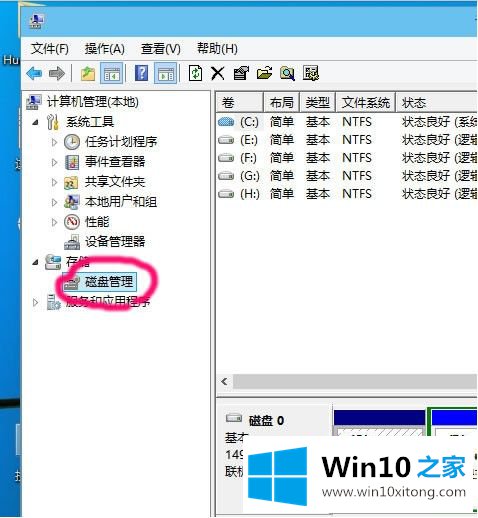
3、右键要修改盘符的驱动器
然后选择"更改驱动器和路径"
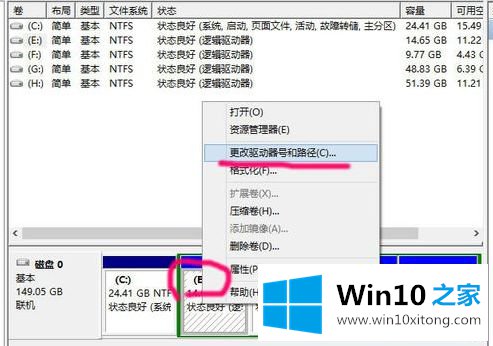
4、点击"更改"
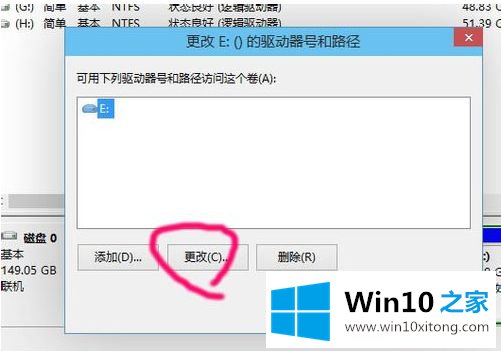
5、点击右边的下拉框

6、在下拉列表里,选择你想更改为的驱动器号
比如现在要把E盘改为D盘,但前提是D盘没有给占用
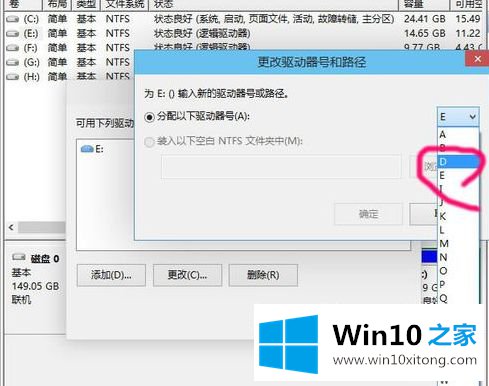
7、这个问题,要改就只能点是咯
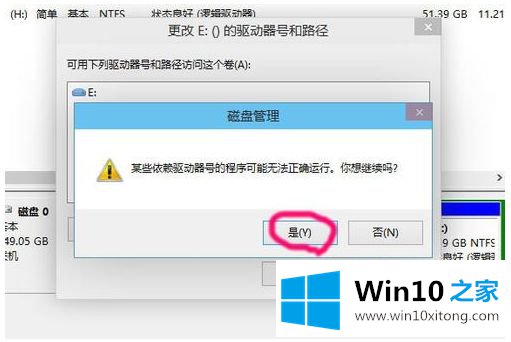

以上就是win10系统盘盘符d盘更改回c操作方法了,希望能够给帮助到大家。
最后小编想说,win10系统d盘怎么改成c的处理措施非常简单,只需要一步一步的按照上面的方法去做,就可以解决了,你学会了吗?如果还没有解决这个问题,欢迎留言给本站。